Android MVVM框架搭建(十)Hilt、ViewBinding、Activity Result API
前言
在前几篇文章中都是讲解关于MVVM框架中各个控件的使用,本篇文章中将使用JetPack中的Hlit组件对项目进行一次解耦。这样我们的MVVM框架会更加的合理
正文
这里我会用到Hilt,Hilt是一个依赖注入框架,用于对项目进行解耦,提高代码质量,优化项目结构,反正好处是很多的,说的天花乱坠的,是不是真的呢?我们写着瞧吧。
一、依赖
首先是添加依赖,使用Hilt的步骤稍微有一些多,分为三步,
第一步:首先在工程的build.gradle中添加,如下代码:
classpath 'com.google.dagger:hilt-android-gradle-plugin:2.28-alpha'
添加位置如下图所示:
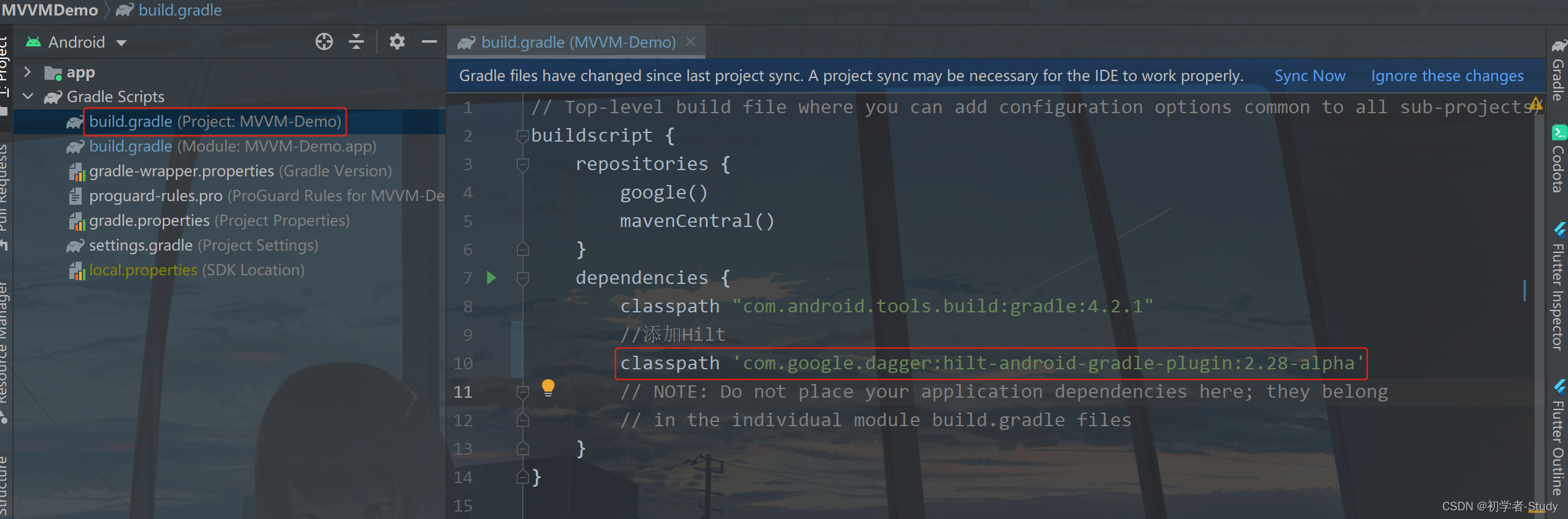
第二步:在app下的build.gradle中添加插件,代码如下:
apply plugin: 'dagger.hilt.android.plugin'
添加位置如下图所示:
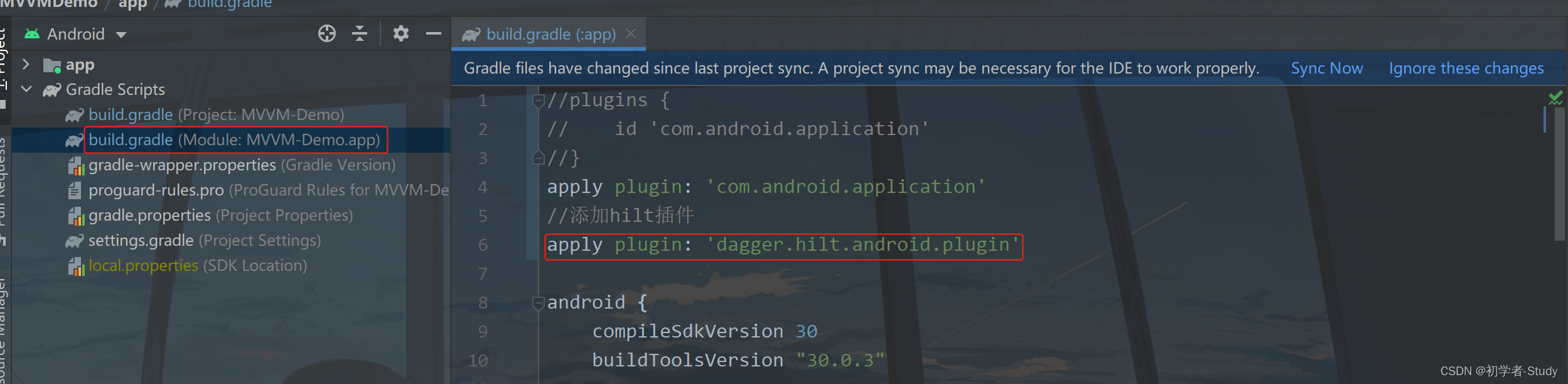
第三步:在app下的build.gradle中的denpendencies{}闭包中添加如下代码:
implementation "com.google.dagger:hilt-android:2.28-alpha"
annotationProcessor "com.google.dagger:hilt-android-compiler:2.28-alpha"
添加位置如下图所示:
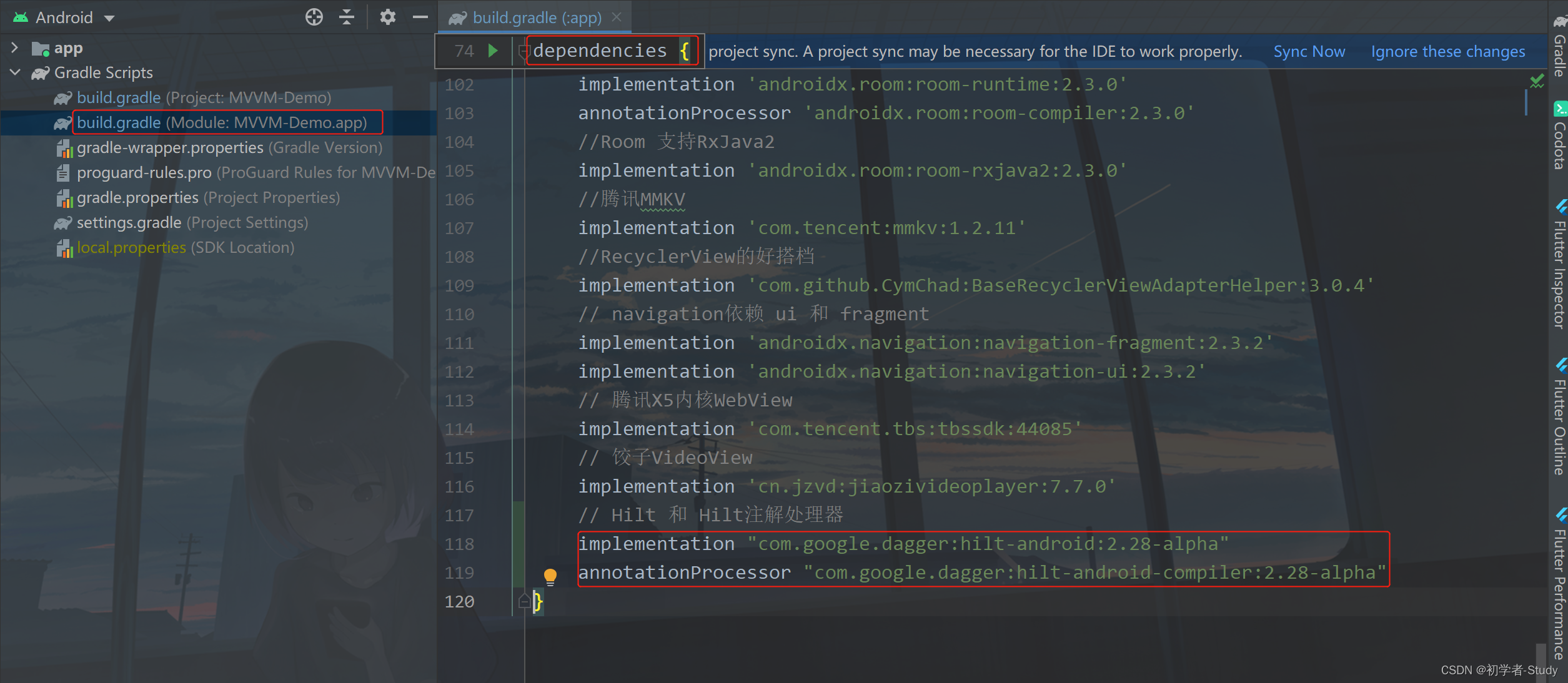
这里还有一点需要注意,同时使用 Hilt 和数据绑定的项目需要 Android Studio 4.0 或更高版本,这一点是Google官网要求的。因此还没有升级的可以升级AS了,否则你在低版本的AS中使用指不定出现什么幺蛾子。还有一点就是你需要支持Java8及以上,这一点就不多说明了,因为现在最低都是Java8了。
完成这些操作之后点击右上角的Sync Now进行项目的同步依赖。
二、Hilt使用
1. Hilt 应用类
在使用Hilt的时候会有一些常用的注解,有一些是必不可少的,所有使用 Hilt 的应用都必须包含一个带有 @HiltAndroidApp 注释的 Application 类。我们的项目中我写过一个BaseApplication类,那么添加这个注解即可。如下图所示:

添加完成之后,我们再重新运行一下,先看看项目有没有啥问题,使用新的组件时要小心一些,尤其是这种注解的组件,不小心的话找bug找到你崩溃,但是好用也是真的好用。
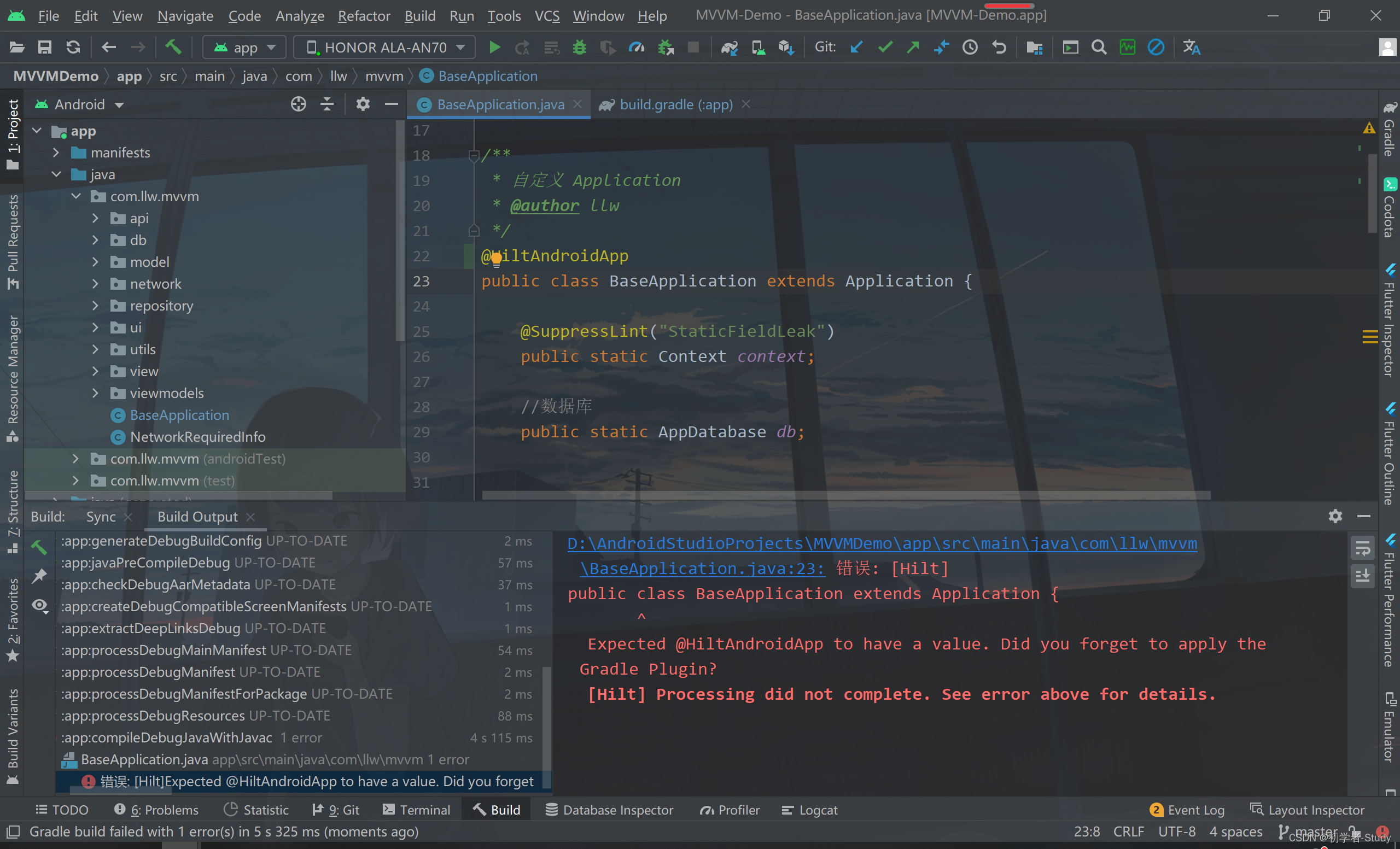
果然是有问题,我以为是我的配置问题,然后我重新创建一个项目这样操作了一下发现没有问题,那么就应该是我项目中的其他配置导致Hilt出问题,通过排查最终定位到Room上,修改app的build.gradle中的代码,如下图所示,上面注释的一行是之前的,有标注的是修改的地方。

再运行一下,就不报错了。

不报错之后我们再进行别的注解使用。
Hilt为一些常用类提供了注入方法,Hilt 目前支持以下 Android 类:
Application(通过使用 @HiltAndroidApp)
Activity
Fragment
View
Service
BroadcastReceiver
如果您使用 @AndroidEntryPoint 为某个 Android 类添加注释,则还必须为依赖于该类的 Android 类添加注释。例如,如果您为某个 Fragment 添加注释,则还必须为使用该 Fragment 的所有 Activity 添加注释。
如果是自定义的类要使用注入则使用dagger2的就可以了。
2. ViewModel使用
因为我们使用了MVVM,那么对于ViewModel的处理Hilt也是支持的,要怎么去做呢,首先需要在app/build.gradle中添加依赖,代码如下:
// Hilt 对于ViewModel的支持
implementation 'androidx.hilt:hilt-lifecycle-viewmodel:1.0.0-alpha02'
annotationProcessor 'androidx.hilt:hilt-compiler:1.0.0-alpha02'
添加位置如下图所示:
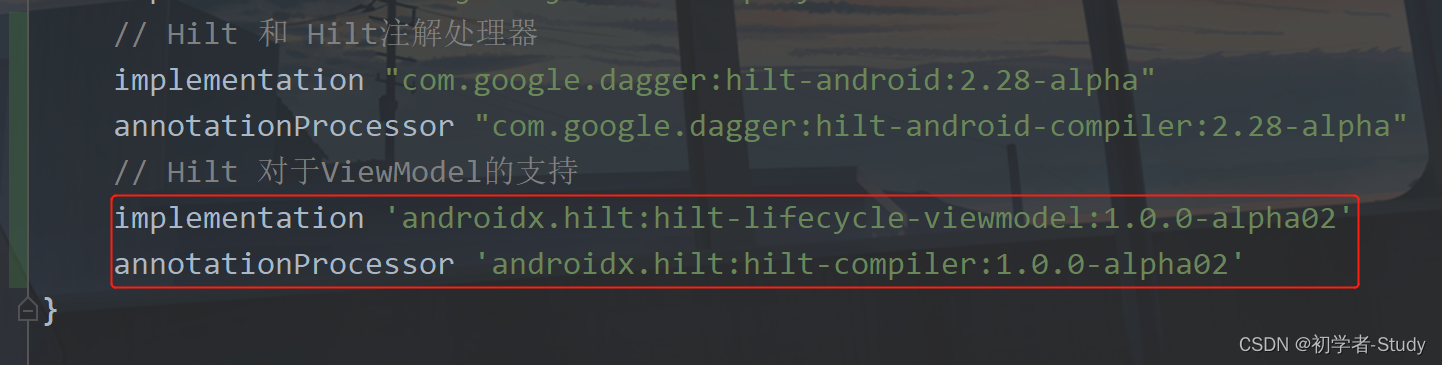
下面就先来改一个ViewModel试水,就拿MainViewModel来弄,首先修改MainRepository中的代码,它是给MainViewModel提供数据的。

我去掉了之前的单例,这里直接使用@Inject注入注解给一个类构造方法。然后去到MainViewModel中,也很简单。

最终我们的MainViewModel还是要在MainActivity中使用的,那么作为Activity来说需要使用一个@AndroidEntryPoint注解。
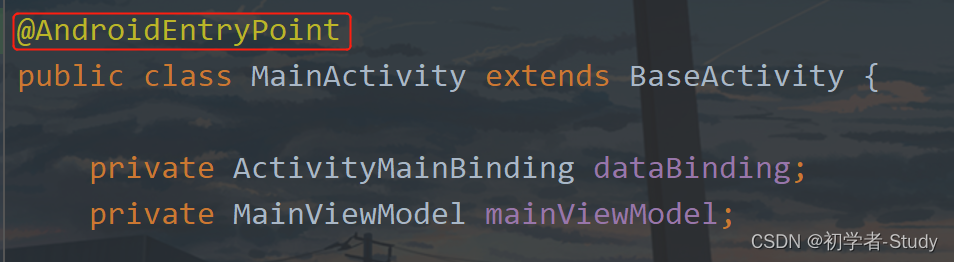
就这么简单,ViewModel的使用就完成了,先别高兴地太早,运行不报错再庆祝也不迟。我运行是没有问题的,那么后面的其他的ViewModel、Repository和Activity就依葫芦画瓢去改就好了,当然你要是改错了也不要慌,可以看我的源码,照着改就行。
3. 单例使用
Application作为全局唯一,那么很多的工具类在这里完成单例,如果通过Hilt来完成则会减少一些代码,同时又能保证不会OOM,因为系统会给你处理和释放资源。比如我们要在Application中注入一个对象,那么要怎么来玩呢?很简单的,举个例子

我在我项目是有这个MMKV的使用,一个是库的初始化和工具类的初始化,这里我是直接写在BaseApplication的onCreate中,那么使用Hilt要怎么做呢?我们先看看MVUtils中的代码,

那么在使用了Hilt之后会怎么样呢?
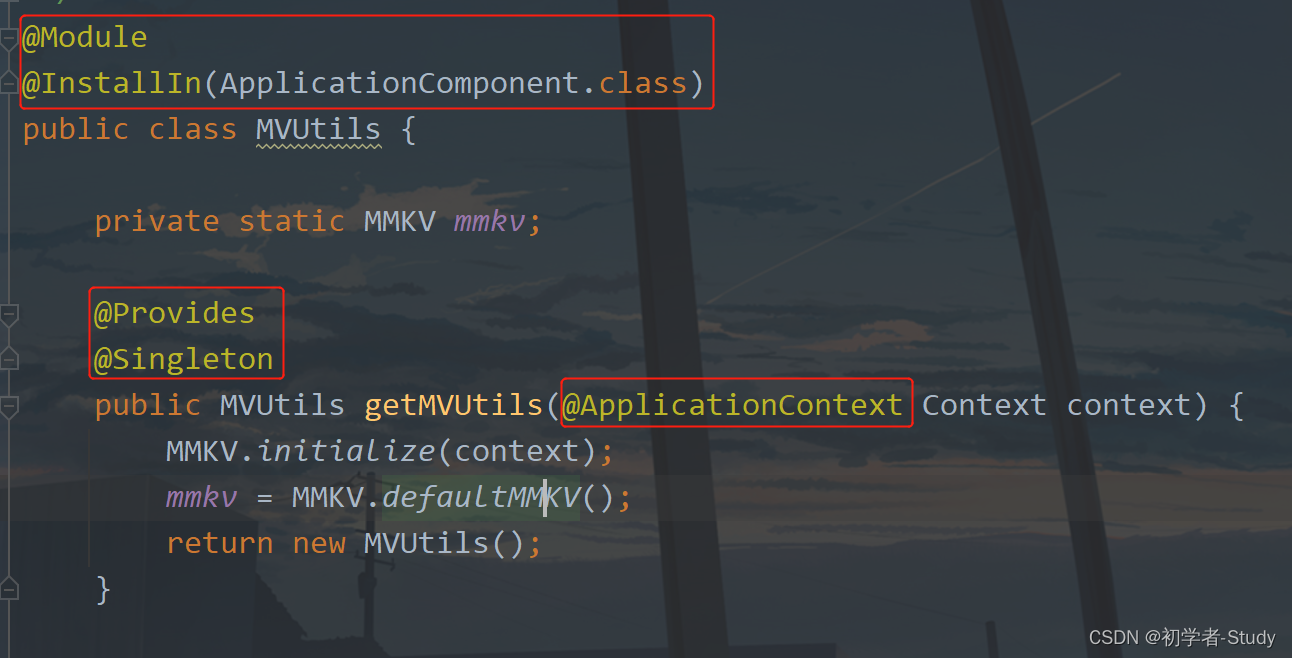
这里的@Module注解的类,其实代表的就是一个模块,并通过指定的组件来告诉在那个容器中可以使用绑定安装。@InstallIn(ApplicationComponent.class)表示指定安装在Application中,然后在getMVUtils的方法上面的注解@Provides是提供者,@Singleton表示这是一个全局单例,它对应的作用域是ApplicationComponent,可以参考下图
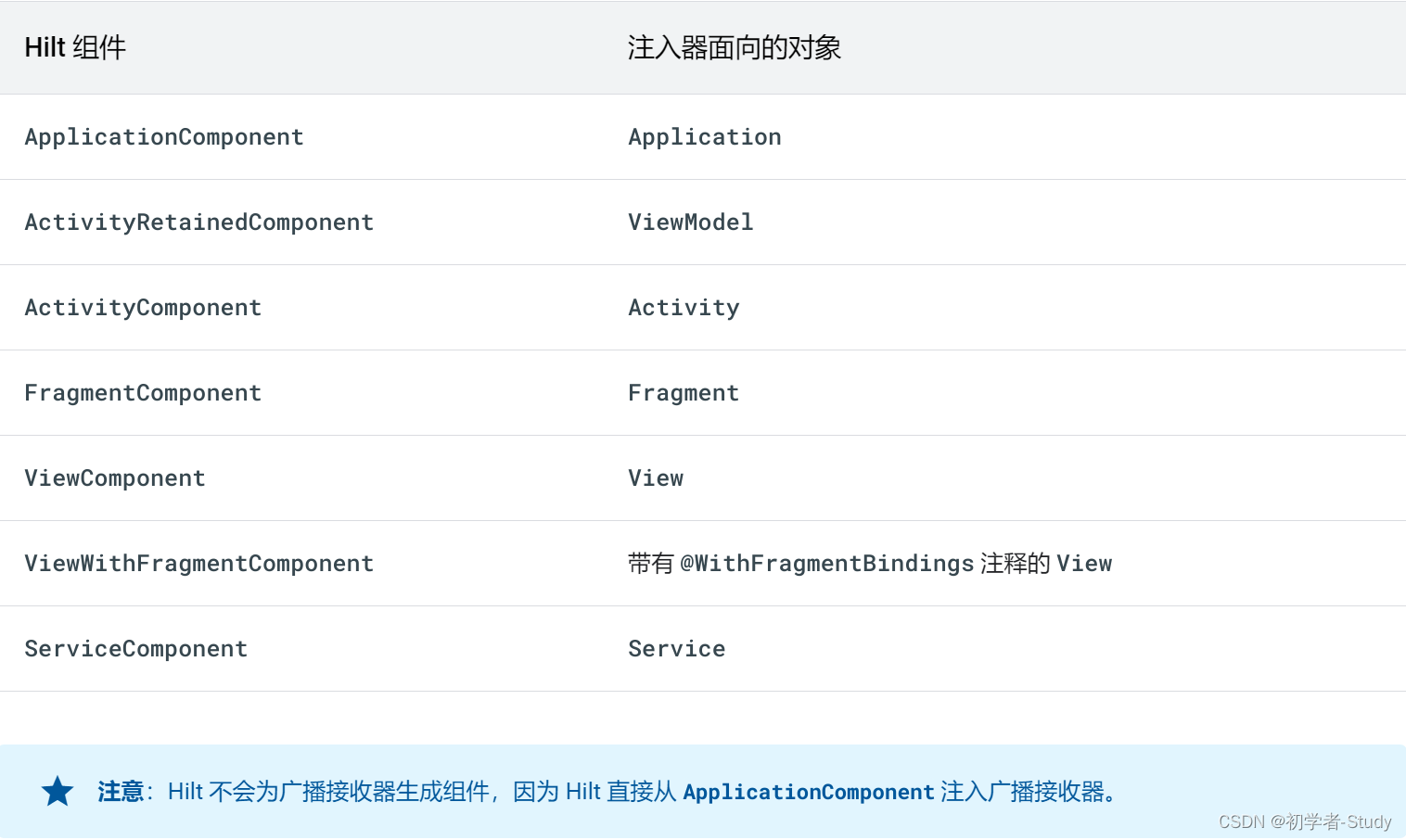
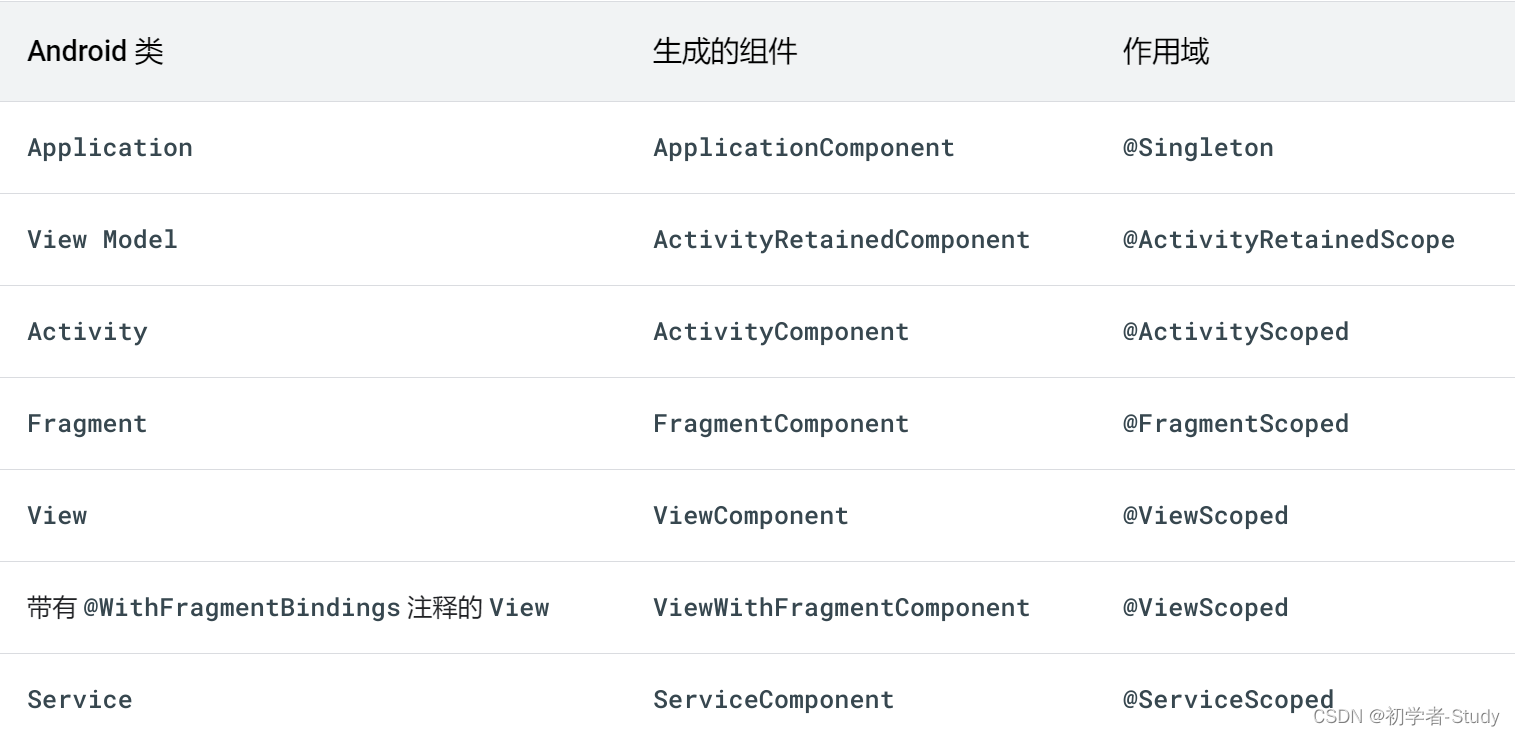
这些内容你刚开始不熟悉很正常,多用就知道了。如果我们使用了注解的方式,那么在工具类中就不需要再去通过static修饰方法和变量了,那么我们改动一下MVUtils中的代码,如下所示:
/**
* MMKV Utils
* @author llw
*/
@Module
@InstallIn(ApplicationComponent.class)
public class MVUtils {
private static MMKV mmkv;
@Provides
@Singleton
public MVUtils getMVUtils(@ApplicationContext Context context) {
MMKV.initialize(context);
mmkv = MMKV.defaultMMKV();
return new MVUtils();
}
/**
* 写入基本数据类型缓存
*
* @param key 键
* @param object 值
*/
public void put(String key, Object object) {
if (object instanceof String) {
mmkv.encode(key, (String) object);
} else if (object instanceof Integer) {
mmkv.encode(key, (Integer) object);
} else if (object instanceof Boolean) {
mmkv.encode(key, (Boolean) object);
} else if (object instanceof Float) {
mmkv.encode(key, (Float) object);
} else if (object instanceof Long) {
mmkv.encode(key, (Long) object);
} else if (object instanceof Double) {
mmkv.encode(key, (Double) object);
} else if (object instanceof byte[]) {
mmkv.encode(key, (byte[]) object);
} else {
mmkv.encode(key, object.toString());
}
}
public void putSet(String key, Set<String> sets) {
mmkv.encode(key, sets);
}
public void putParcelable(String key, Parcelable obj) {
mmkv.encode(key, obj);
}
public Integer getInt(String key) {
return mmkv.decodeInt(key, 0);
}
public Integer getInt(String key, int defaultValue) {
return mmkv.decodeInt(key, defaultValue);
}
public Double getDouble(String key) {
return mmkv.decodeDouble(key, 0.00);
}
public Double getDouble(String key, double defaultValue) {
return mmkv.decodeDouble(key, defaultValue);
}
public Long getLong(String key) {
return mmkv.decodeLong(key, 0L);
}
public Long getLong(String key, long defaultValue) {
return mmkv.decodeLong(key, defaultValue);
}
public Boolean getBoolean(String key) {
return mmkv.decodeBool(key, false);
}
public Boolean getBoolean(String key, boolean defaultValue) {
return mmkv.decodeBool(key, defaultValue);
}
public Float getFloat(String key) {
return mmkv.decodeFloat(key, 0F);
}
public Float getFloat(String key, float defaultValue) {
return mmkv.decodeFloat(key, defaultValue);
}
public byte[] getBytes(String key) {
return mmkv.decodeBytes(key);
}
public byte[] getBytes(String key, byte[] defaultValue) {
return mmkv.decodeBytes(key, defaultValue);
}
public String getString(String key) {
return mmkv.decodeString(key, "");
}
public String getString(String key, String defaultValue) {
return mmkv.decodeString(key, defaultValue);
}
public Set<String> getStringSet(String key) {
return mmkv.decodeStringSet(key, Collections.<String>emptySet());
}
public Parcelable getParcelable(String key) {
return mmkv.decodeParcelable(key, null);
}
/**
* 移除某个key对
*
* @param key
*/
public void removeKey(String key) {
mmkv.removeValueForKey(key);
}
/**
* 清除所有key
*/
public void clearAll() {
mmkv.clearAll();
}
}
好了,下面再去改动BaseApplication中的代码。
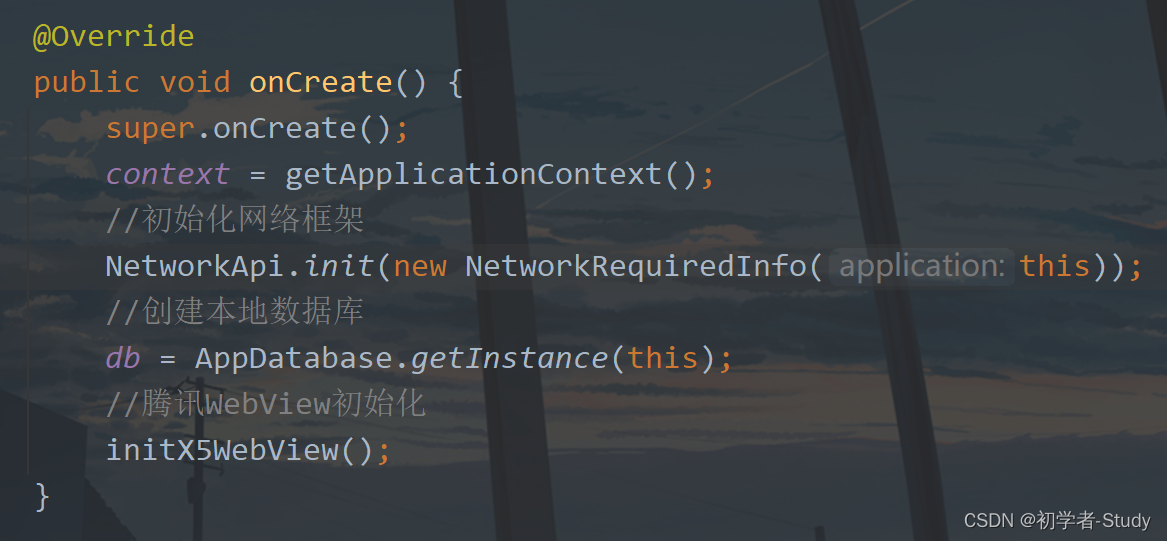
直接去掉之前的代码就可以了,那么怎么去使用呢?在哪里使用就在那里增加一个注入入口,比如SplashActivity中使用了MVUtils.getBoolean,现在应该会报错了,
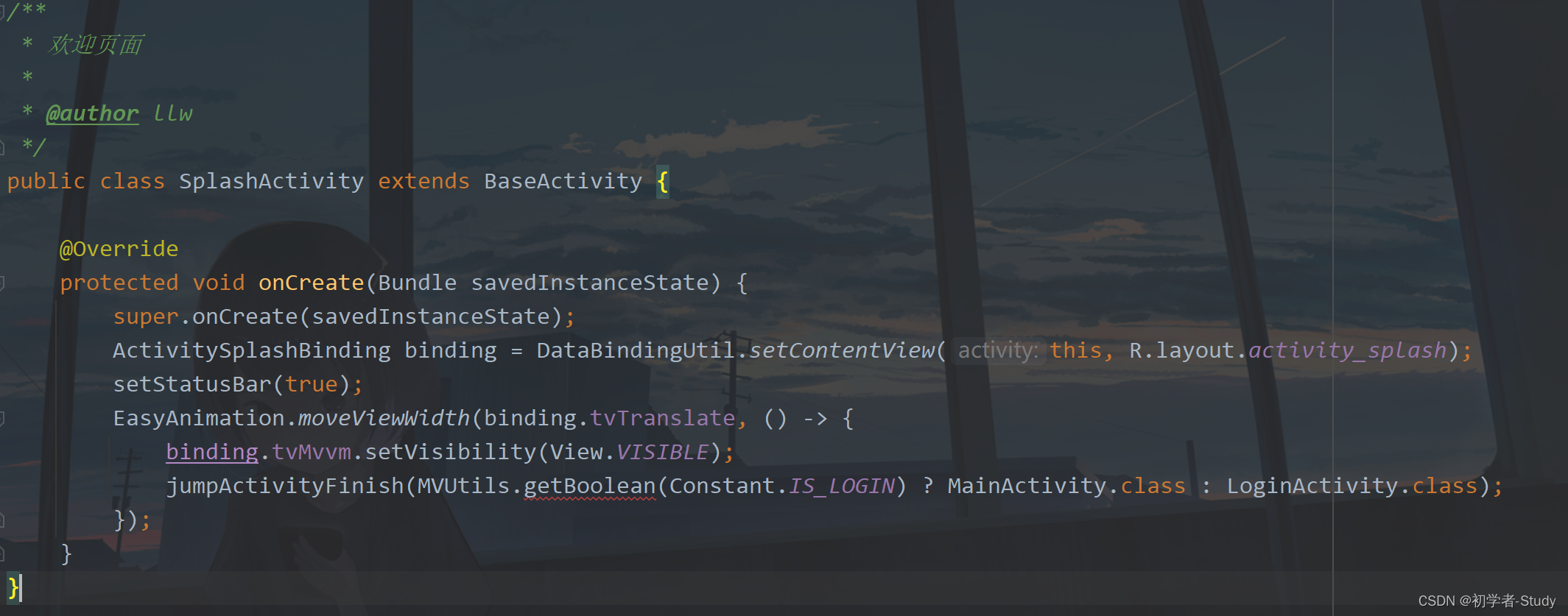
如下图所示,下面来改一下。
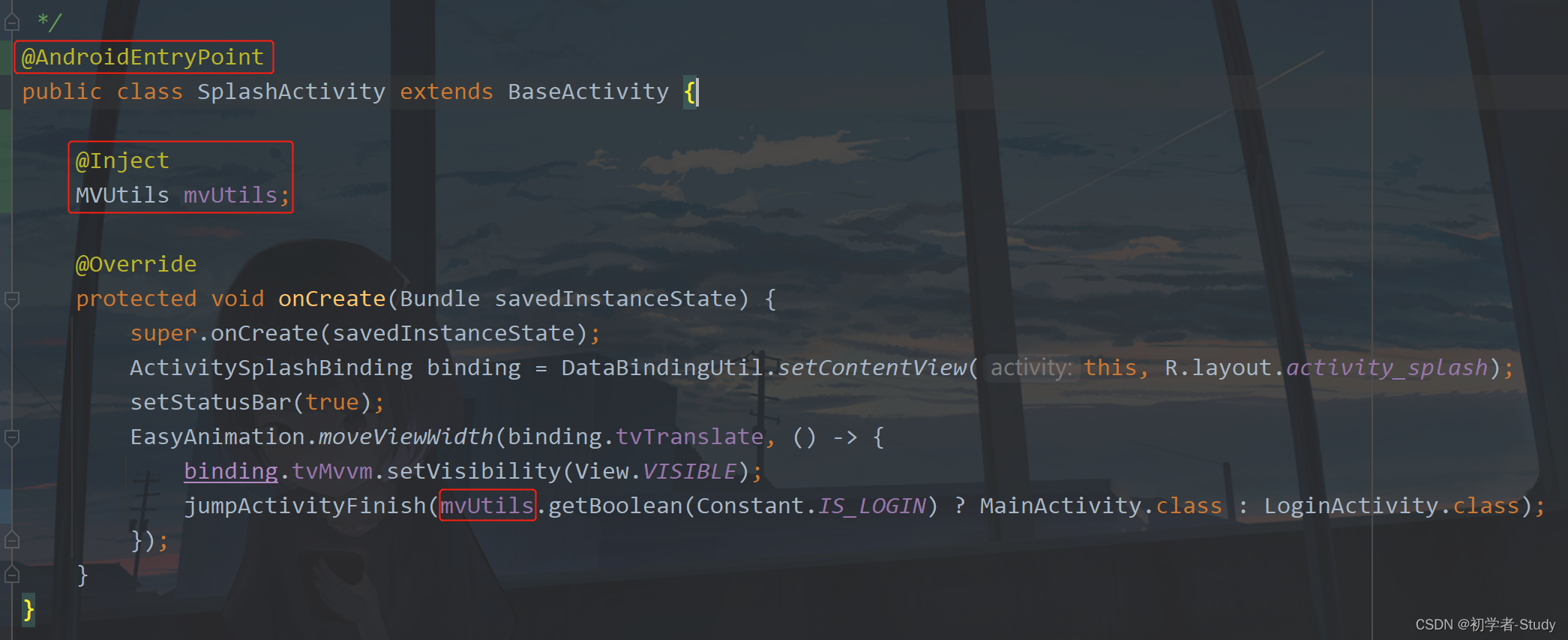
这样一改就可以了,如果你不确定这个单例有没有用,那也简单,这样测试一下。
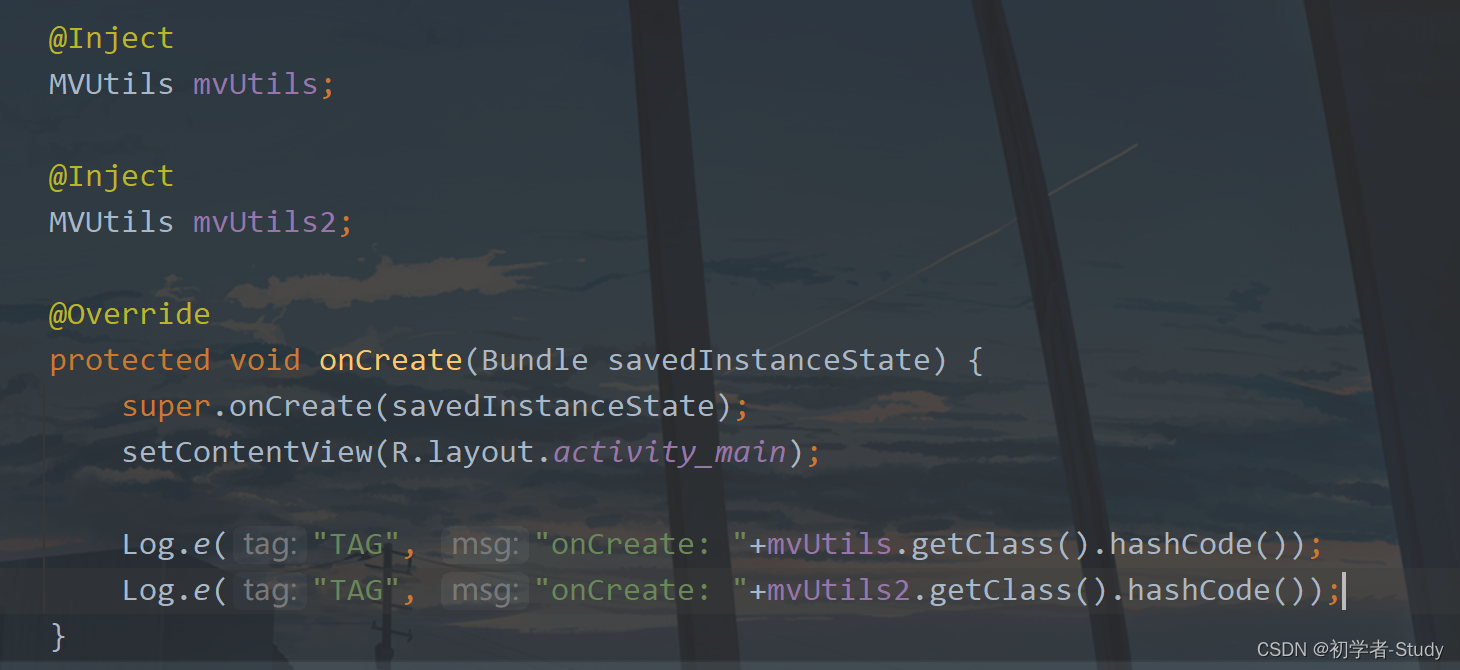
如果打印的两个hashCode一样就说明可以,去试试吧。这里的改动只是当前的SplashActivity中修改,其他的地方改动一样的,依葫芦画瓢。当然这个@AndroidEntryPoint基类必须扩展 ComponentActivity、(支持)Fragment、View、Service 或 BroadcastReceiver。那么如果你是自定义的Class类,那要怎么注入呢?

像这种Repository要怎么注入呢?在不支持@AndroidEntryPoint的类中需要使用接口完成注入,在utils包下新建一个MVUtilsEntryPoint接口,里面的代码如下:
@EntryPoint
@InstallIn(ApplicationComponent.class)
public interface MVUtilsEntryPoint {
MVUtils getMVUtils();
}
这里的作用域需要与MVUtils的作用域一致,那么怎么去使用这个接口呢?上图中三个报错的地方都需要改动,改一个作为示例,打开MainRepository,新增一个变量
private final MVUtils mvUtils;
然后在构造方法中增加如下代码:
//获取mvUtils
MVUtilsEntryPoint entryPoint =
EntryPointAccessors.fromApplication(getContext(), MVUtilsEntryPoint.class);
mvUtils = entryPoint.getMVUtils();
如下图所示:
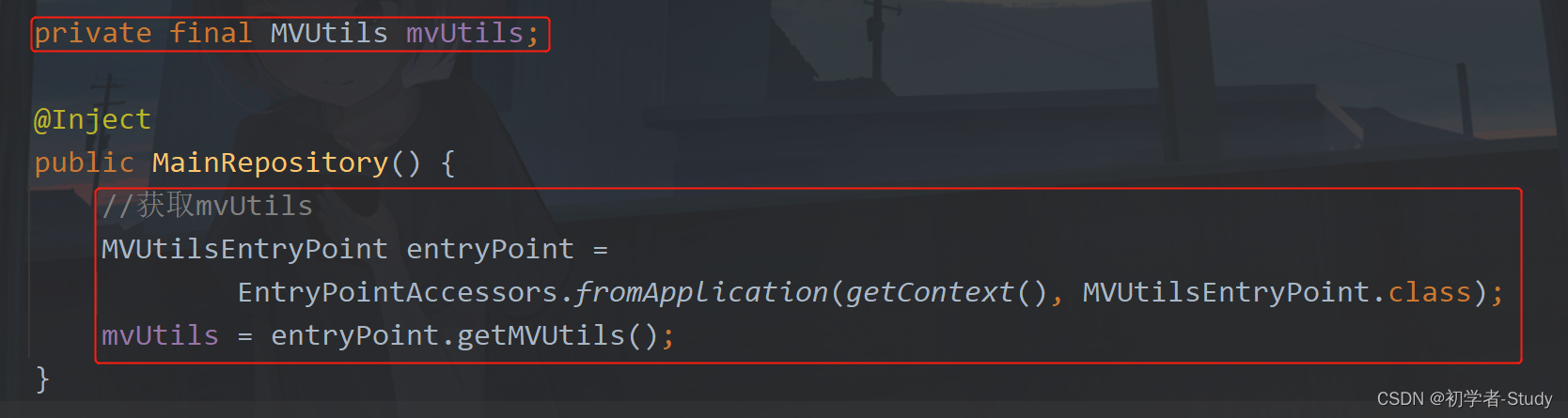
然后把报错的地方改一下就可以了,如下图所示: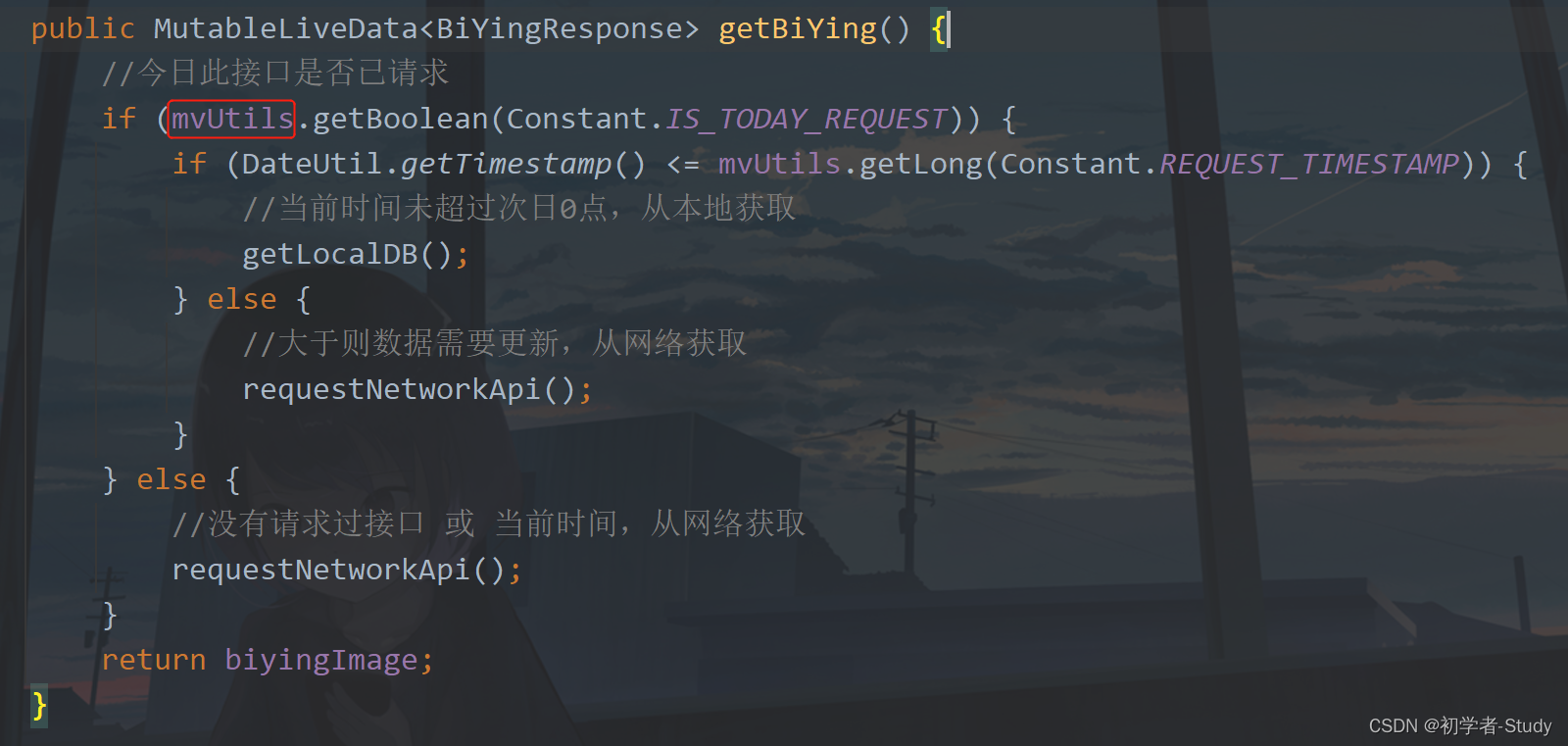
其他的两个Repository也这么改一下就好了,很简单的。改完后要运行一下,不报错再往下走。对于Hilt的介绍使用就先到这里,因为这样改动项目之后,一些不熟悉Hilt的可能一时半会儿还适应不了,因此一些其他的用法就先不写了,后续如果有需要我补充的我再写,或者在我觉得合适的时候去增加Hilt的其他用法。
三、ViewBinding使用
只有有读者提到为什么不使用ViewBinding。因为在我有DataBinding的时候其实用不上ViewBinding,不过既然有提出,还是用一些这个组件,在什么时候用呢?在你不需要数据绑定的时候去用,或者你不想通过DataBinding去操作,你可以选择ViewBinding+LiveData的方式去进行。我之前偷偷写过一个关于页面,因为这个不涉及到什么知识点,所以就没有在文章中写入,这次借助讲解ViewBinding可以说一下。
1. ViewBinding介绍
ViewBinding是Android Studio 3.6推出的新特性,目的是为了替代findViewById(内部实现还是使用findViewById)。。在启动视图绑定后,系统会为改模块中的每个xml文件生成一个绑定类,绑定类的实例包含对在相应布局中具有 ID 的所有视图的直接引用。
View Binding 的优点
Null 安全:由于视图绑定会创建对视图的直接引用,因此不存在因视图 ID 无效而引发 Null 指针异常的风险。此外,如果视图仅出现在布局的某些配置中,则绑定类中包含其引用的字段会使用 @Nullable 标记。
类型安全:每个绑定类中的字段均具有与它们在 XML 文件中引用的视图相匹配的类型。这意味着不存在发生类转换异常的风险。
2. 启用ViewBinding
ViewBInding和DataBinding一样,只需要在app/build.gradle中进行一次配置就可以使用了。下面来配置一下,也就是一行代码:
buildFeatures {
viewBinding true
}
添加位置如下图所示:
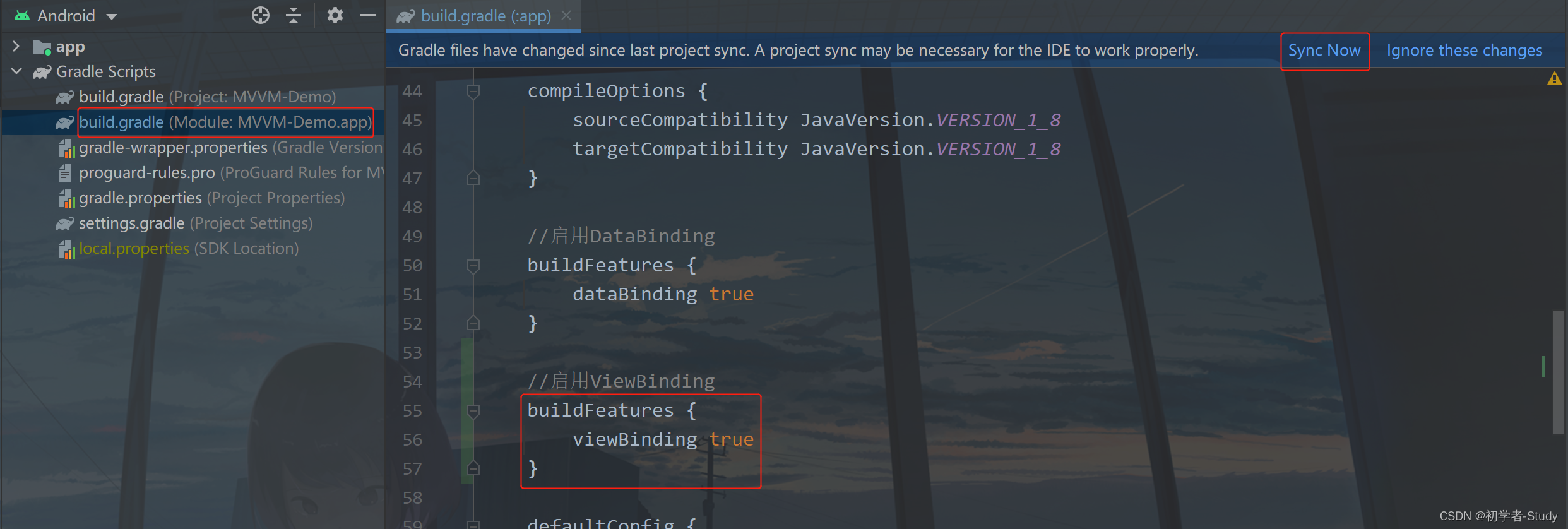
3. ViewBinding使用介绍
然后点击Sync Now进行项目同步,同步后,进入到AboutActivity页面,你应该没有这个页面,看一下就会了。看这个xml文件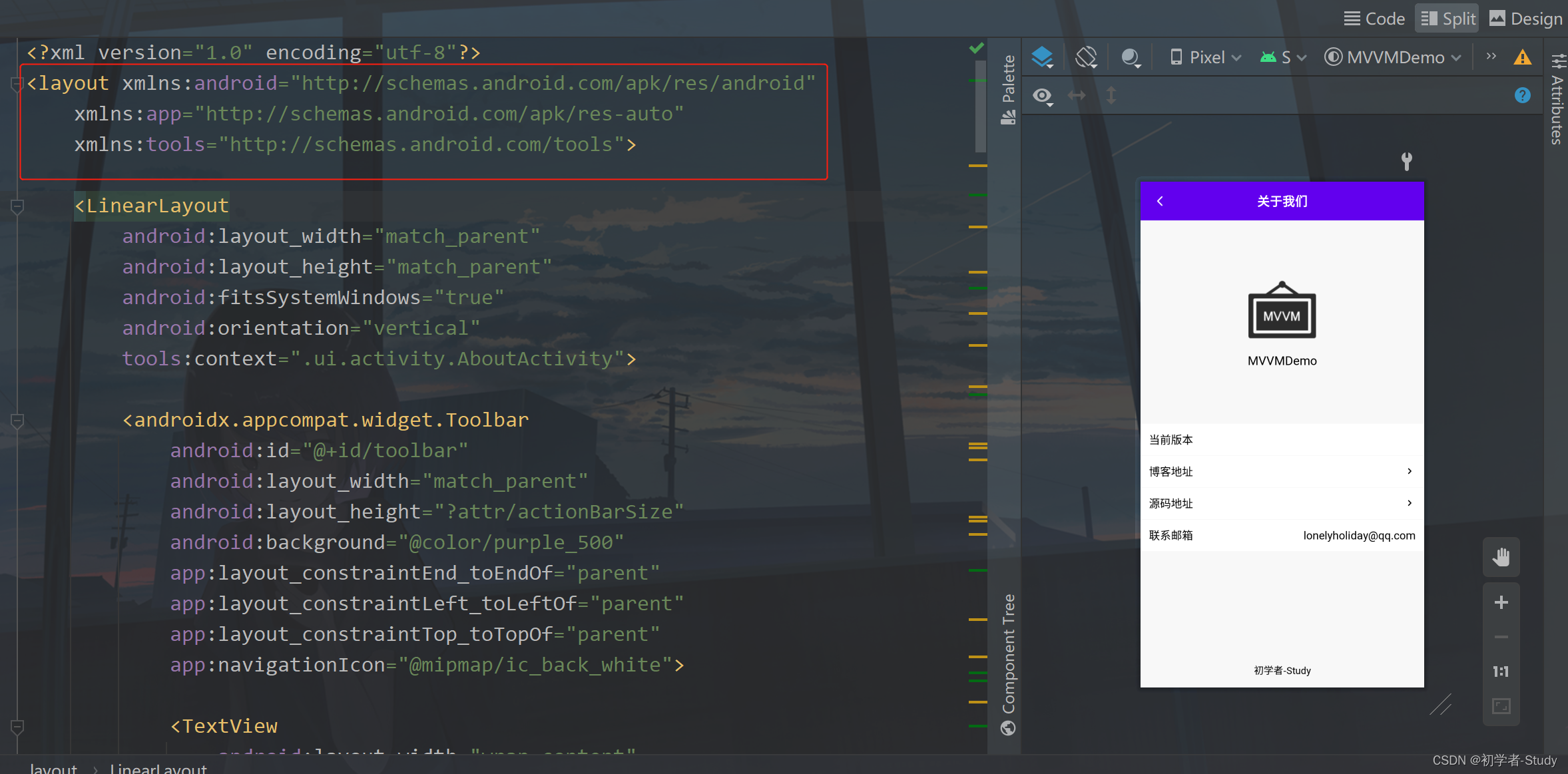
这里看到我这是之前没有使用ViewBinding时采用了DataBinding的方式来在Activity中获取控件的id。这里我们改动一下:
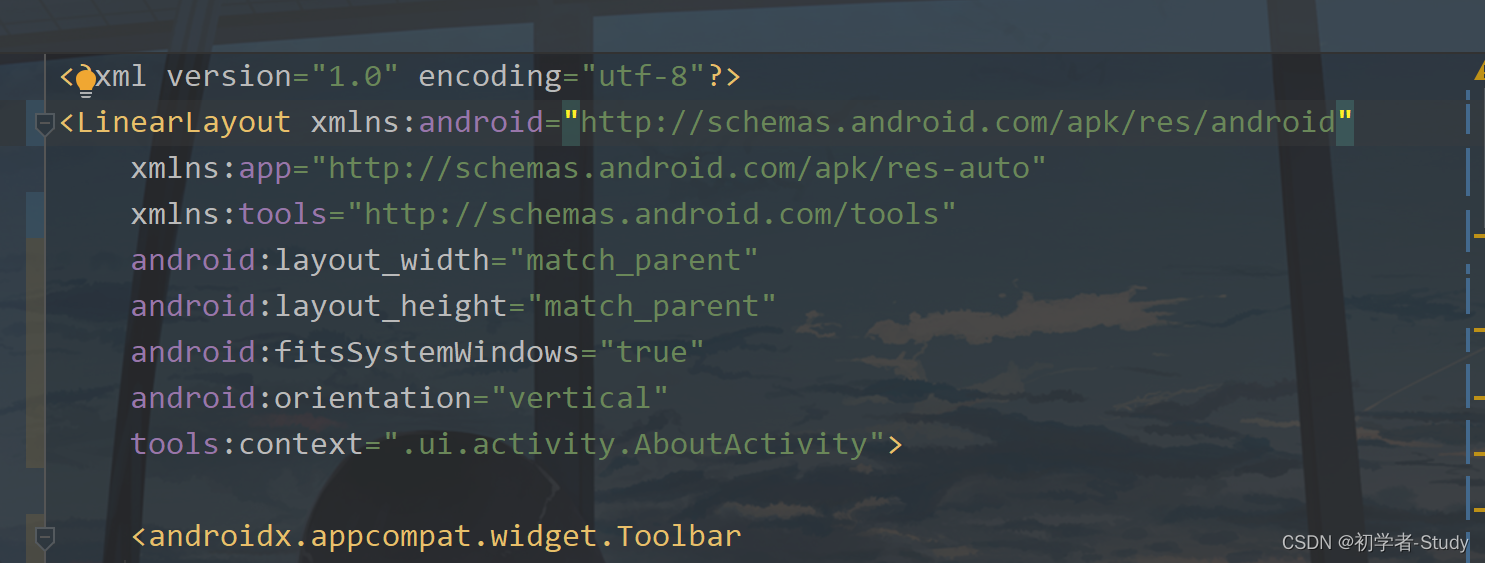
其实就是不再使用DataBinding的方式,这里我去掉了< layout > 那么在Activity中要怎么去改呢。
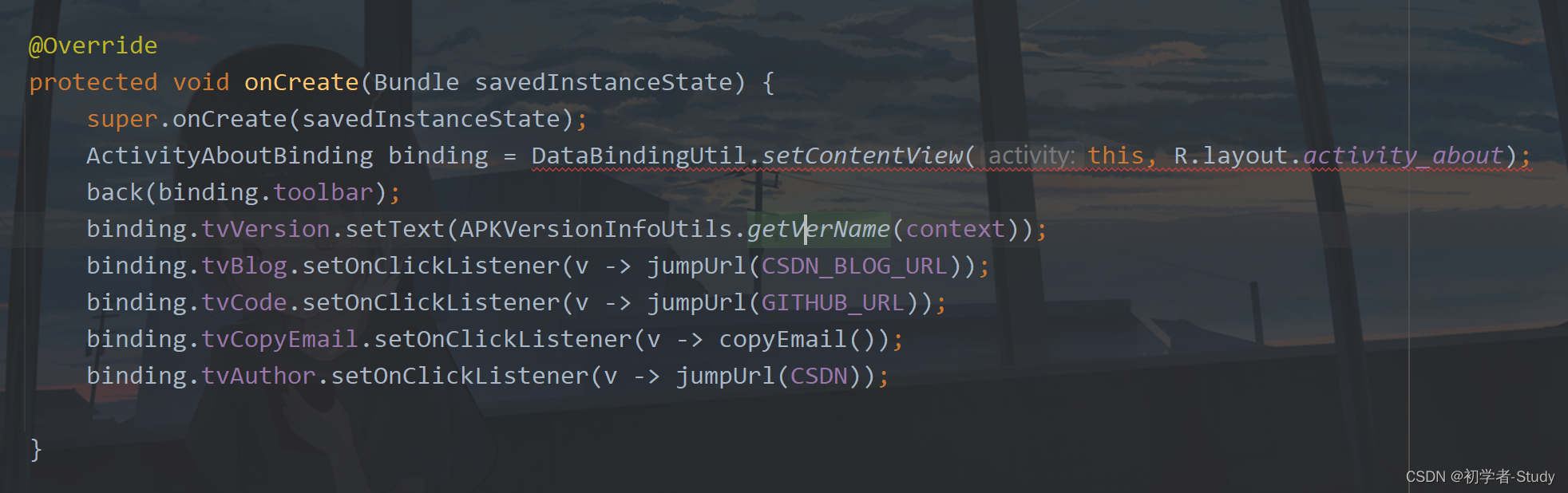
我们发现这个地方报错了,因为我们的xml中去掉了DataBinding的使用,而ViewBinding有什么好处呢?就是只要你配置了哪一行代码,那么你项目中的每一个xml布局文件都会生成对应的类文件,比如ActivityAboutBinding,这个文件生成的方式和DataBinding如出一辙。下面先来解决这个报错的问题,使用ViewBinding需要这么改动一下。

这里我们就直接看到这个Activity对应的xml文件了,下面可以再运行一下:

运行是不会有问题的。
4. 忽略布局文件
这里还有一个问题,就是我刚才说到ViewBinding一旦开启就会对项目中xml文件都生成一个类文件,那么可不可以不生成这个文件呢?当然是可以的。我们还是那刚才的Activity来举例子,在xml中增加一行代码。
tools:viewBindingIgnore="true"
然后你再运行就会报错,错误如下:
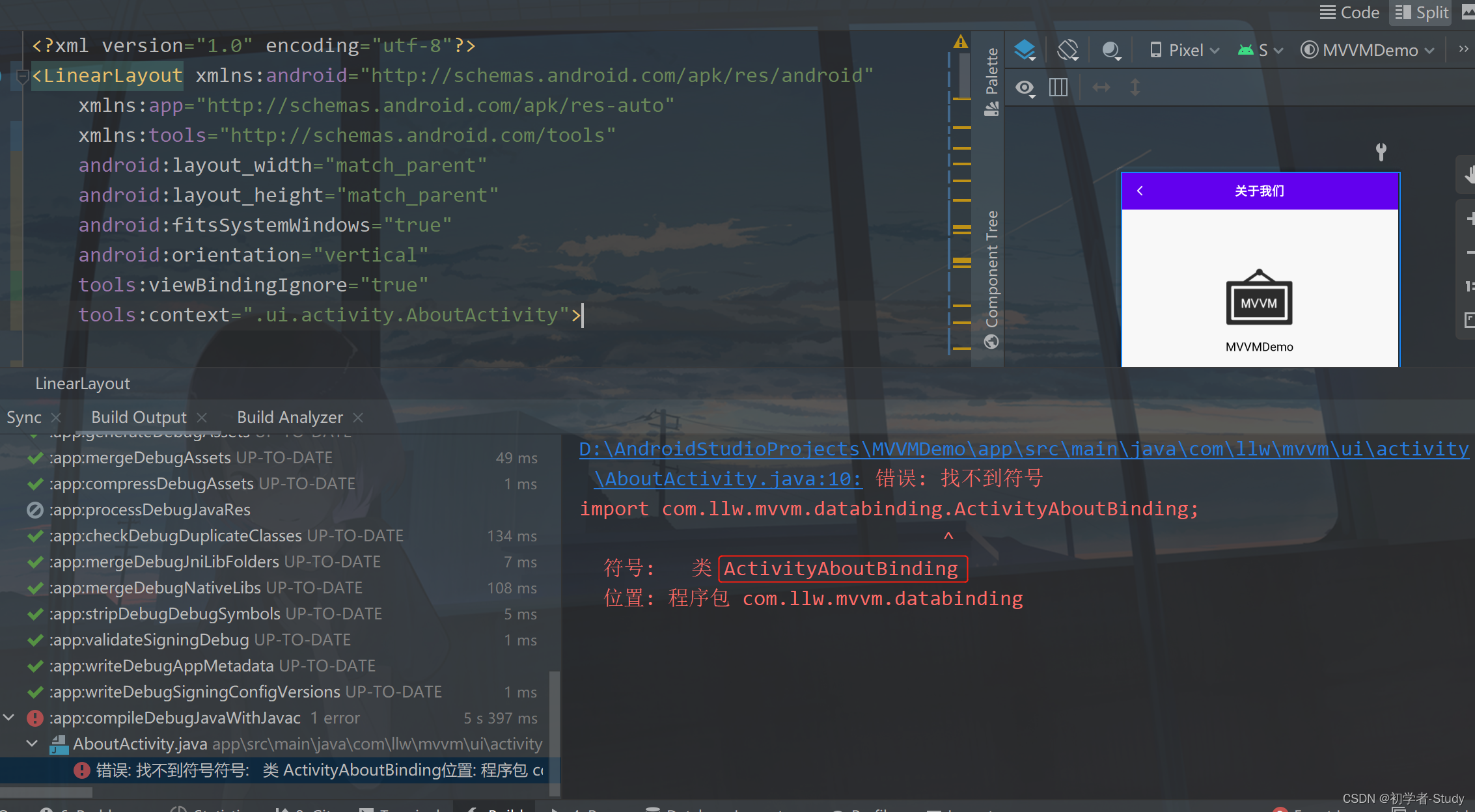
此时你就不能用这个类文件了,需要使用DataBinding或者findViewById去获取控件ID。
四、Activity Result API使用
如果你将项目中的appcompat库升级到1.3.0或更高的版本,你会发现startActivityForResult()方法已经被废弃了。怎么样算是废弃了呢?
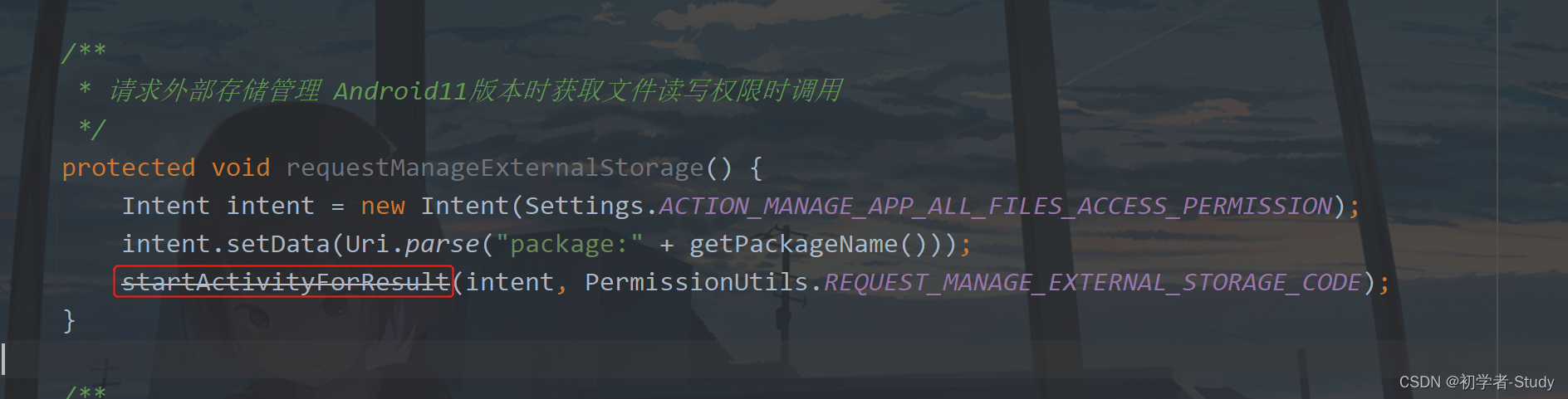
这个图就说明了废弃,虽然废弃了,依然可以使用,不过不保证在更高版本的Android中会不会淘汰掉,那么这个东西废弃后,我们用什么来替代呢?使用Activity Result API,通常我们在使用startActivityForResult时,会打开一个系统的页面,例如相机相册之类的,通过意图和请求码,然后在onActivityResult回调中去进行返回数据的处理,例如把图片显示出来,我在修改头像哪一篇文章中就是这么做的,那么如果我们要去做一个替换的话,需要怎么操作呢?其实会比我们现在使用这个startActivityForResult更简单一些。
1. 页面返回处理
在BaseActivity中有一个这样的方法,代码如下:
/**
* 请求外部存储管理 Android11版本时获取文件读写权限时调用
*/
protected void requestManageExternalStorage() {
Intent intent = new Intent(Settings.ACTION_MANAGE_APP_ALL_FILES_ACCESS_PERMISSION);
intent.setData(Uri.parse("package:" + getPackageName()));
startActivityForResult(intent, PermissionUtils.REQUEST_MANAGE_EXTERNAL_STORAGE_CODE);
}
这个是针对于Android11上需要打开外部存储权限的开关才能访问外部存储,这里就是一个很好的例子,那么用新版本的Activity Result API要怎么去做呢?很简单,我们写一个这样的方法。
/**
* 请求外部存储管理 Android11版本时获取文件读写权限时调用 新的方式
*/
protected void requestManageExternalStorage(ActivityResultLauncher<Intent> intentActivityResultLauncher) {
Intent intent = new Intent(Settings.ACTION_MANAGE_APP_ALL_FILES_ACCESS_PERMISSION);
intent.setData(Uri.parse("package:" + getPackageName()));
intentActivityResultLauncher.launch(intent);
}
这里可以看到我传进来一个参数,这个intentActivityResultLauncher需要是使用的地方进行初始化,那么之前是在HomeActivity中使用,现在依然是,在HomeActivity中创建变量:
/**
* 常规使用 通过意图进行跳转
*/
private ActivityResultLauncher<Intent> intentActivityResultLauncher;
然后我们写一个注册的方法,在这个register方法里对这个变量进行初始化。
private void register() {
intentActivityResultLauncher = registerForActivityResult(new ActivityResultContracts.StartActivityForResult(), result -> {
if (result.getResultCode() == Activity.RESULT_OK) {
//从外部存储管理页面返回
if (!isStorageManager()) {
showMsg("未打开外部存储管理开关,无法打开相册,抱歉");
return;
}
if (!hasPermission(PermissionUtils.READ_EXTERNAL_STORAGE)) {
requestPermission(PermissionUtils.READ_EXTERNAL_STORAGE);
return;
}
//打开相册
openAlbum();
}
});
}
你会对这一部分代码很熟悉,如下图所示: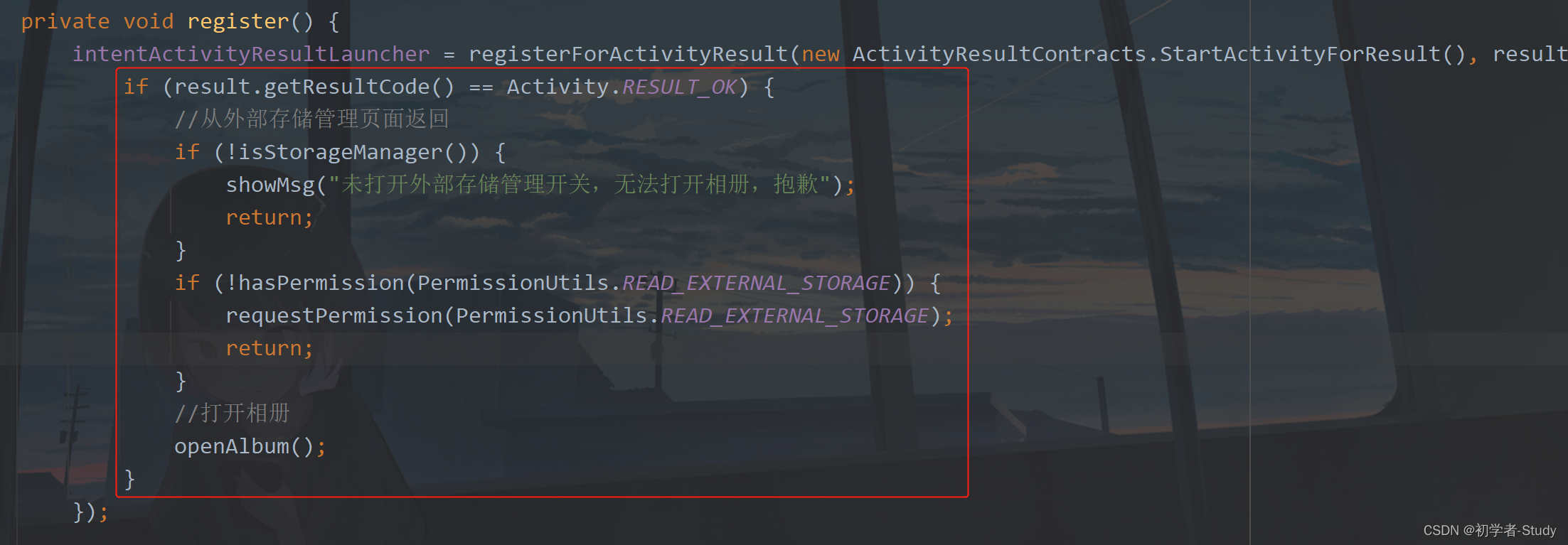
因为在之前的文章中,这个代码是写在onActivityResult回调中的,现在我们之间写在这里,就表示这里可以得到回调的结果,那么下面要做的就是改动调用requestManageExternalStorage的地方,将参数填进去,如下图所示:

由于这个Api的特殊性,他需要在onCreate时进行注册处理,就如下图所示调用它。
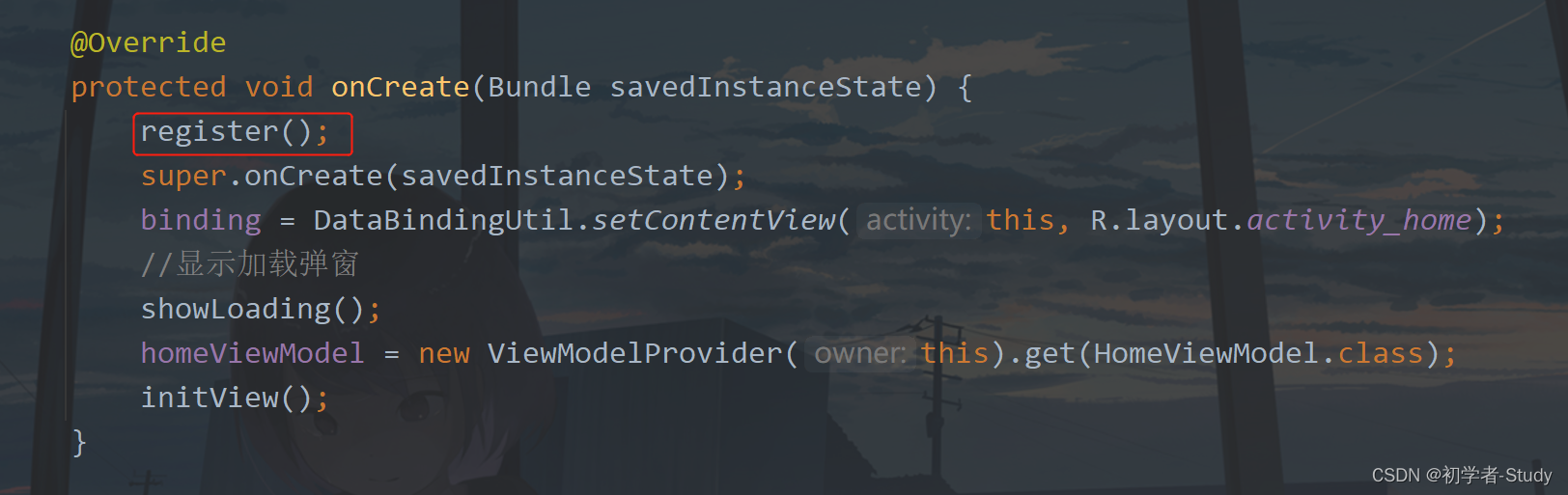
这里是页面返回,下面来看带参数要怎么处理,就比如拍照返回和获取图片返回。
2. 拍照返回处理
在HomeActivity中创建变量,代码如下
/**
* 拍照活动结果启动器
*/
private ActivityResultLauncher<Uri> takePictureActivityResultLauncher;
然后我们对这个变量进行初始化,依然写在register方法中,代码如下:
//调用MediaStore.ACTION_IMAGE_CAPTURE拍照,并将图片保存到给定的Uri地址,返回true表示保存成功。
takePictureActivityResultLauncher = registerForActivityResult(new ActivityResultContracts.TakePicture(), result -> {
if (result) {
modifyAvatar(mCameraUri.toString());
}
});
这里就是通过ActivityResultContracts.TakePicture去调用系统的拍照,这是Google已经封装好的方法API,我们直接调用就行了。返回一个Boolean结果值,如果为true,我们就显示这个图片。
这里的mCameraUri现在还没有值的,需要在启动时赋值,我们在HomeActivity中新增一个方法,代码如下所示:
/**
* 新的拍照
*/
private void takePicture() {
mCameraUri = getContentResolver().insert(Environment.getExternalStorageState().equals(Environment.MEDIA_MOUNTED) ?
MediaStore.Images.Media.EXTERNAL_CONTENT_URI : MediaStore.Images.Media.INTERNAL_CONTENT_URI, new ContentValues());
takePictureActivityResultLauncher.launch(mCameraUri);
}
然后替换掉之前的openCamera方法,你甚至可以把这个方法注释掉或者删除掉。都替换掉之后,你再运行一下,用相机拍照试一下,你会发现依然是正常的,但是看起来就清爽了很多。
3. 获取图片返回处理
首先在HomeActivity中创建变量,代码如下:
/**
* 相册活动结果启动器
*/
private ActivityResultLauncher<String[]> openAlbumActivityResultLauncher;
然后是变量初始化,依然在register中进行,代码如下:
// 提示用户选择文档,返回它的Uri。
openAlbumActivityResultLauncher = registerForActivityResult(new ActivityResultContracts.OpenDocument(), result -> {
modifyAvatar(result.toString());
});
最后是调用的地方,这里我就直接改原来的方法了,如下图所示。
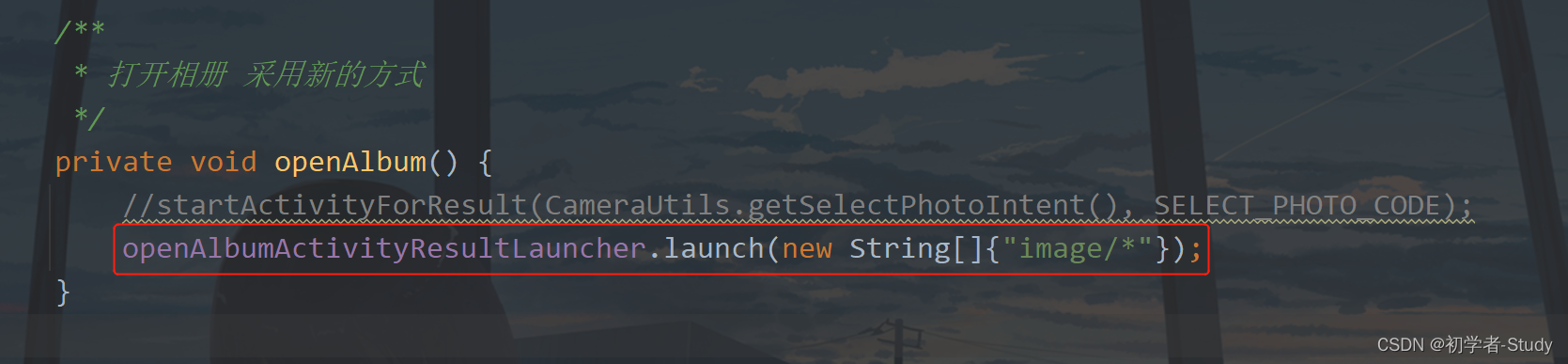
现在我们已基本上没有请求码了,也不再需要onActivityResult方法了,注释或者直接删掉,然后我们运行一下看看效果:

轻松又愉快,不是吗?Activity Result API还提供一些常用的API,如下图所示:

StartActivityForResult: //通用的Contract,不做任何转换,Intent作为输入,ActivityResult作为输出,这也是最常用的一个协定。
RequestMultiplePermissions: //用于请求一组权限
RequestPermission: //用于请求单个权限
TakePicturePreview: //调用MediaStore.ACTION_IMAGE_CAPTURE拍照,返回值为Bitmap图片
TakePicture: //调用MediaStore.ACTION_IMAGE_CAPTURE拍照,并将图片保存到给定的Uri地址,返回true表示保存成功。
TakeVideo: //调用MediaStore.ACTION_VIDEO_CAPTURE 拍摄视频,保存到给定的Uri地址,返回一张缩略图。
PickContact: //从通讯录APP获取联系人
GetContent: //提示用选择一条内容,返回一个通过ContentResolver#openInputStream(Uri)访问原生数据的Uri地址(content://形式) 。默认情况下,它增加了Intent#CATEGORY_OPENABLE, 返回可以表示流的内容。
CreateDocument: //提示用户选择一个文档,返回一个(file:/http:/content:)开头的Uri。
OpenMultipleDocuments: //提示用户选择文档(可以选择多个),分别返回它们的Uri,以List的形式。
OpenDocumentTree: //提示用户选择一个目录,并返回用户选择的作为一个Uri返回,应用程序可以完全管理返回目录中的文档。
我好像看到了权限请求,那么我们就来试一下这个权限请求能不能行吧。
4. 权限请求返回
首先明确一点,我们在HomeActivity,请求权限都是在需要用的时候才去请求,而不是一股脑的全部请求,我们需要让用户知道什么时候需要什么权限,我之前也是这么做的,只不过我之前是采用Android之前的动态权限请求的方式操作的,那么我们用这个新的API使用会不会更简单呢?是会更简单的,但是你需要先熟悉这种用法。
由于我们是一个页面上请求三个不同的权限,那么就是注册同一个结果处理器,在不同的时候请求不同的权限,那么首先创建一个变量。
/**
* 页面权限请求 结果启动器
*/
private ActivityResultLauncher<String[]> permissionActivityResultLauncher;
然后在register方法中增加如下代码:
//多个权限返回结果
permissionActivityResultLauncher = registerForActivityResult(new ActivityResultContracts.RequestMultiplePermissions(), result -> {
if (result.containsKey(PermissionUtils.CAMERA)) {
//相机权限
if (!result.get(PermissionUtils.CAMERA)) {
showMsg("您拒绝了相机权限,无法打开相机,抱歉。");
return;
}
takePicture();
} else if (result.containsKey(PermissionUtils.READ_EXTERNAL_STORAGE)) {
//文件读写权限
if (!result.get(PermissionUtils.READ_EXTERNAL_STORAGE)) {
showMsg("您拒绝了读写文件权限,无法打开相册,抱歉。");
return;
}
openAlbum();
} else if (result.containsKey(PermissionUtils.LOCATION)) {
//定位权限
if (!result.get(PermissionUtils.LOCATION)) {
showMsg("您拒绝了位置许可,将无法使用地图,抱歉。");
}
}
});
这里会有三个权限,因此返回的是一个Map<String,Boolean>,在返回中对相应的Key进行判断,然后再做权限的同意与否的处理,这一点就比较清晰。
然后就是请求权限的地方,我们需要修改四个地方。
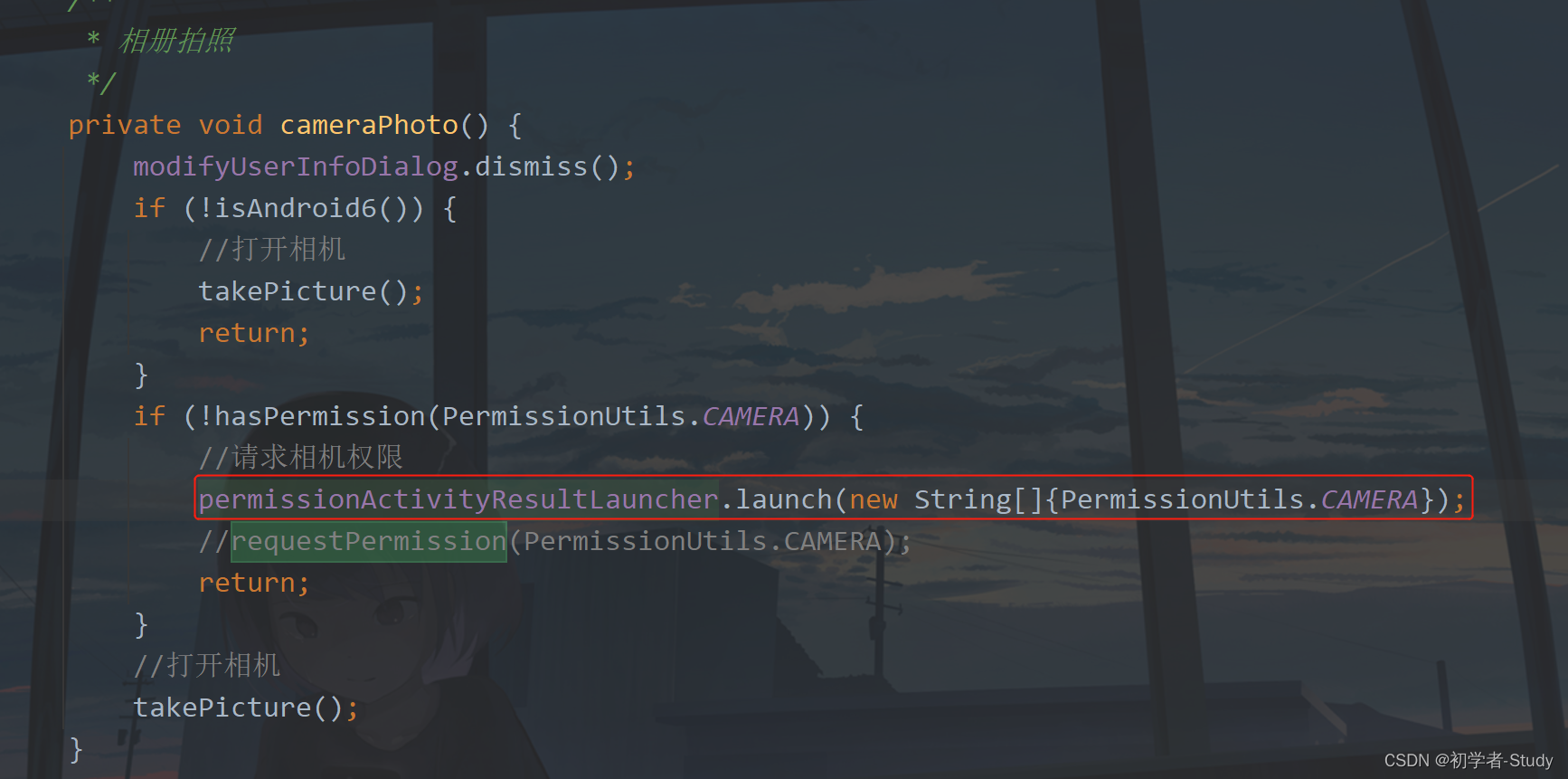
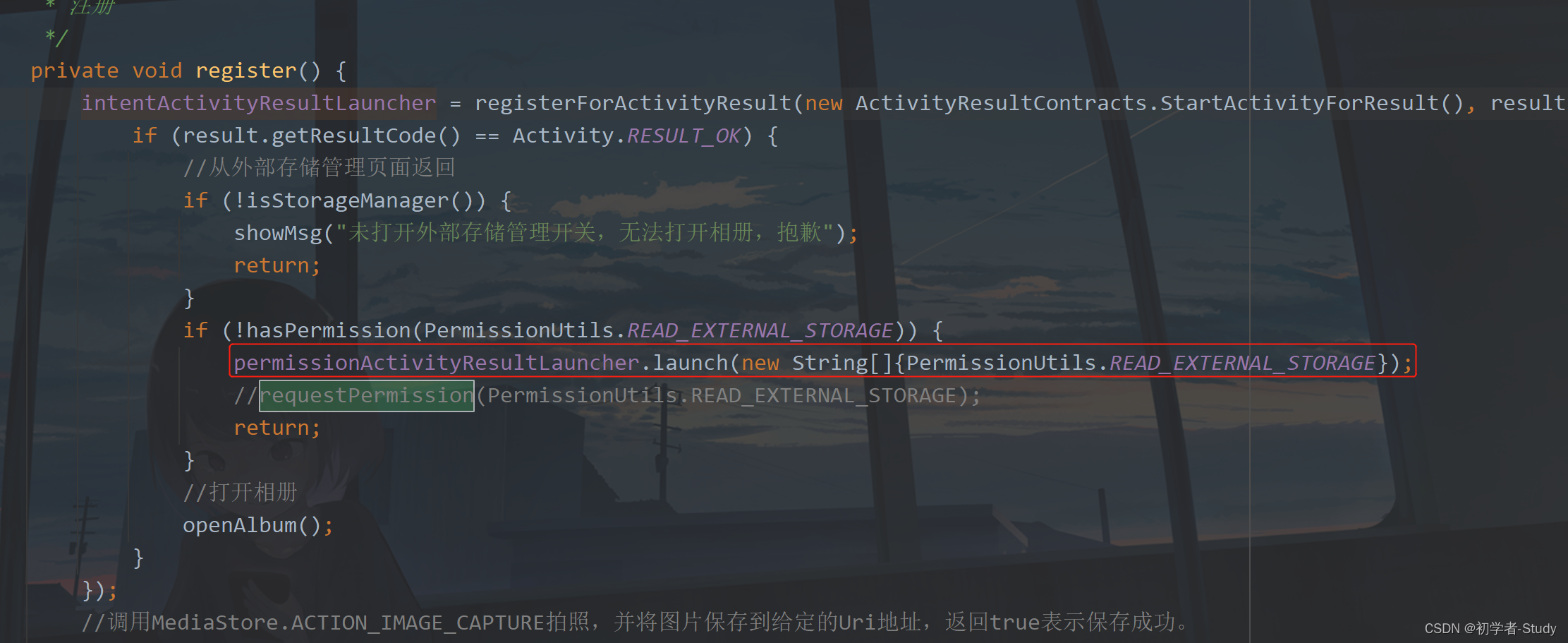

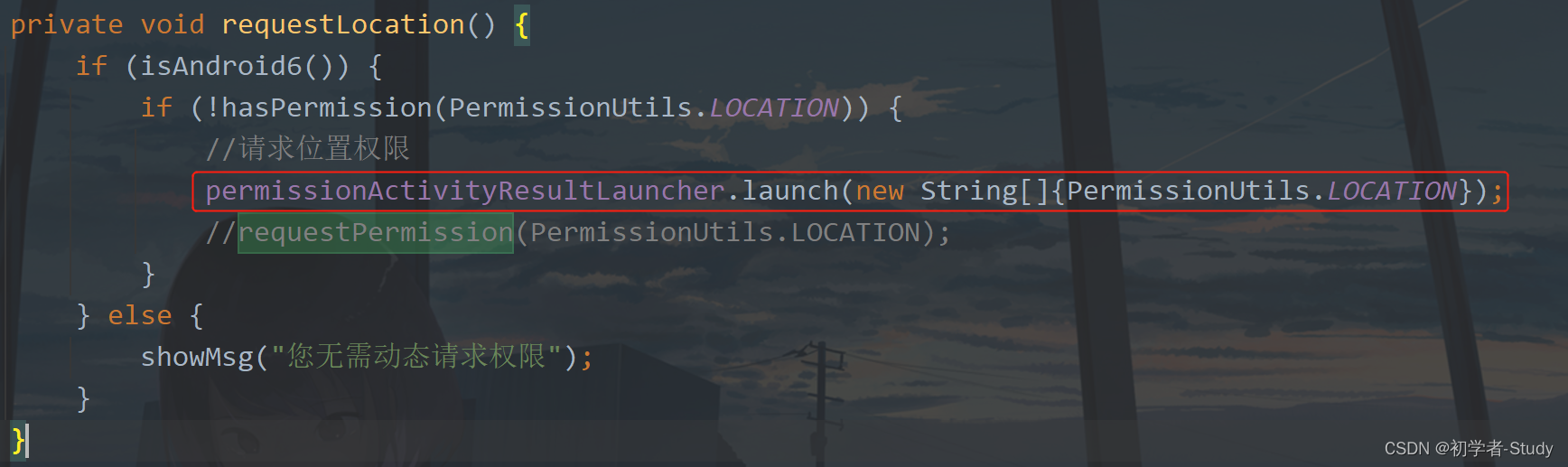
那么到现在为止我们的权限请求和返回就都处理好了,就是这么的简单,你现在可以把onRequestPermissionsResult方法注释掉或者删掉了,下面我们运行一下:

OK,没有问题,这个Activity Result API还是很好用的,建议多去尝试使用的,用了之后才知道真香。现在我们可以把HomeActivity中多余的代码和没用的注释都去掉了。
好了,这篇文章就到这里了,我们山高水长,后会有期~
五、源码
如果对你有所帮助的话,可以Fork or Star
GitHub:MVVM-Demo
CSDN: MVVMDemo_10.rar
六、开心一下
我这里再新增一个我觉得有意思的段子,这是在网上看到的,抄过来的。
医生:告诉你一个好消息和一个坏消息。
老王:先说坏的吧。
医生:你的腿保不住了,需要截肢。
老王:没关系,还有一个好消息。
医生:。。。好消息就是,隔壁病床想买的拖鞋。